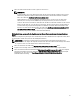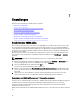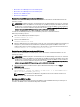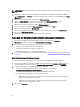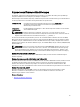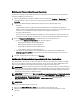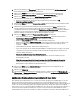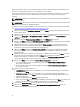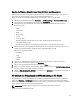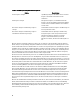Users Guide
migriert werden können, wenn ein Host den Wartungsmodus während der Firmwareaktualisierung betritt/verlässt. Sie
können nur eine Firmwareaktualisierungs-Task auf einmal planen oder ausführen.
Verwenden Sie zum Export aus dem Assistenten die CSV-Taste. Die Suche steht für das Lokalisieren eines bestimmten
Clusters, Datenzetrums, Host oder jeden Themenpunkt der Datentabelle außer für „Datum der Anwendung“ zur
Verfügung.
ANMERKUNG: Aktualisieren Sie die Firmware immer zusammen als Teil des Repository-Pakets: BIOS, iDRAC und
Lifecycle Controller.
ANMERKUNG: Informationen über das Ändern der standardmäßigen Zeitüberschreitungseinstellung finden Sie im
Abschnitt 'Fehlerbehebung' im
Benutzerhandbuch
.
Sie können den Status der Firmware-Aktualisierungs-Jobs auf der Seite „Job-Warteschlange“ anzeigen und verwalten.
Siehe Anzeige von Firmware-Aktualisierungen für Cluster und Datenzentren.
1. Klicken Sie auf das Symbol OpenManage Integration, dann auf Cluster, angezeigt im linken Bereich. Die Liste von
Clustern wird angezeigt.
2. Klicken Sie auf einen Cluster in der angezeigten Liste. Das Hauptmenü wird mit verschiedenen Optionen angezeigt.
3. Klicken Sie auf Überwachen -->Dell Clusterinformationen -->Firmware. Der Bildschirm Firmwareassistent
ausführen wird angezeigt.
4. Klicken Sie auf den Link Firmwareassistent ausführen. Die Seite Willkommen wird angezeigt.
5. Klicken Sie auf Weiter. Der Bildschirm Aktualisierungsquelle auswählen wird angezeigt; hier können Sie die Bündel
auswählen. Der Repository-Standort wird auch angezeigt.
6. Wählen Sie den Host aus der angezeigten Liste im Bereich Bündel auswählen aus. Sie sollten mindestens ein
Bündel für die Firmwareaktualisierung auswählen. Neben jedem Host gibt es eine Dropdown-Liste neben dem
Hostnamen, aus der Sie das erforderliche Bündel auswählen können.
7. Klicken Sie auf Weiter. Der Bildschirm Komponenten auswählen wird angezeigt. Dieser Bildschirm enthält die
Details von Komponenten, wie u. a. Modellname, Hostname, Service-Tag-Nummer, Komponente usw. für den
ausgewählten Host.
8. Wählen Sie mindestens eine Komponente aus der Liste aus, und klicken Sie zum Fortfahren auf Weiter. Sie können
den Inhalt des Komponentendatengitters mit dem Feld Filtern filtern oder Spalten innerhalb des
Komponentendatengitters verschieben. Falls Sie das Kontrollkästchen Firmwareherabstufung zulassen markieren,
wird die vorhandene Firmwareversion auf die vorherige verfügbare Version zurückgestuft.
9. Klicken Sie auf Weiter, und der Bildschirm Firmwareaktualisierung planen wird angezeigt.
a. Geben Sie den Namen des Firmwareaktualisierungs-Jobs im Feld Firmwareaktualisierungs-Jobname ein.
Dieser Wert ist obligatorisch.
b. Geben Sie die Beschreibung der Firmwareaktualisierung im Feld Firmwareaktualisierungsbeschreibung ein.
Dieser Wert ist optional.
10. Wählen Sie eine der folgenden Optionen aus.
a. Jetzt aktualisieren, wählen Sie diese Schaltfläche aus, um den Firmwareaktualisierungsjob jetzt auszuführen,
und klicken Sie auf Weiter.
b. Aktualisierung planen, wählen Sie diese Schaltfläche aus, um den Firmwareaktualisierungsjob später
auszuführen, und klicken Sie auf Weiter. Sie können den Firmwareaktualisierungsjob für 30 Minuten nach der
aktuellen Uhrzeit planen.
c. Wählen Sie im Kontrollkästchen Kalender den Monat und Tag aus.
d. Geben Sie im Textfeld Zeit die Uhrzeit im Format HH:MM ein, und klicken Sie dann auf Weiter. Die Uhrzeit ist die
Ortszeit, wo Ihr Client sich befindet. Ungültige Zeitwerte führen zu einer blockierten Aktualisierung.
11. Der Bildschirm Zusammenfassung wird mit allen Firmwareaktualisierungsdetails angezeigt.
12. Klicken Sie auf Fertig stellen, und die Meldung Der Firmwareaktualisierungsjob wurde erstellt wird für die
erfolgreiche Firmwareaktualisierung angezeigt.
58